Kể từ sau khi ra mắt, bộ đôi flagship Galaxy S9, Galaxy S9+ đã thu hút được sự quan tâm của những người yêu công nghệ. Bên cạnh Camera ấn tượng cùng bộ nhớ khủng thì biểu tượng cảm xúc thông minh AR Emoji cũng là tính năng độc đáo được đánh giá cao trên thiết bị này. Emoji là một tính năng thú vị trên Samsung Galaxy S9, với tính năng này bạn có thể dễ dàng tạo ra những biểu tượng cảm xúc chuyển động nhìn, phát tiếng và cử động giống hệt người dùng. Nghe qua tính năng này, nhiều người có thể nghĩ ngay đến sự tương đồng giống như tính năng Animoji của Apple iPhone X. Tuy nhiên, trải nghiệm thực tế cho thấy, cơ chế của chúng hoàn toàn khác nhau và Samsung có vẻ nổi trội hơn... Để khám phá rõ hơn về tính năng này dưới đây là các bước hướng dẫn chi tiết cách sử dụng Emoji trên S9. Mời các bạn tham khảo!
- 6 công cụ để “nghịch” với emoji siêu độc mà bạn chưa hề biết
- Bạn đã biết sử dụng biểu tượng cảm xúc Emoji trên Linux chưa?
- Emoji mới của Apple sắp ra mắt với nhiều tạo hình nhân vật và biểu cảm
Bước 1: Chụp một bức ảnh Selfie
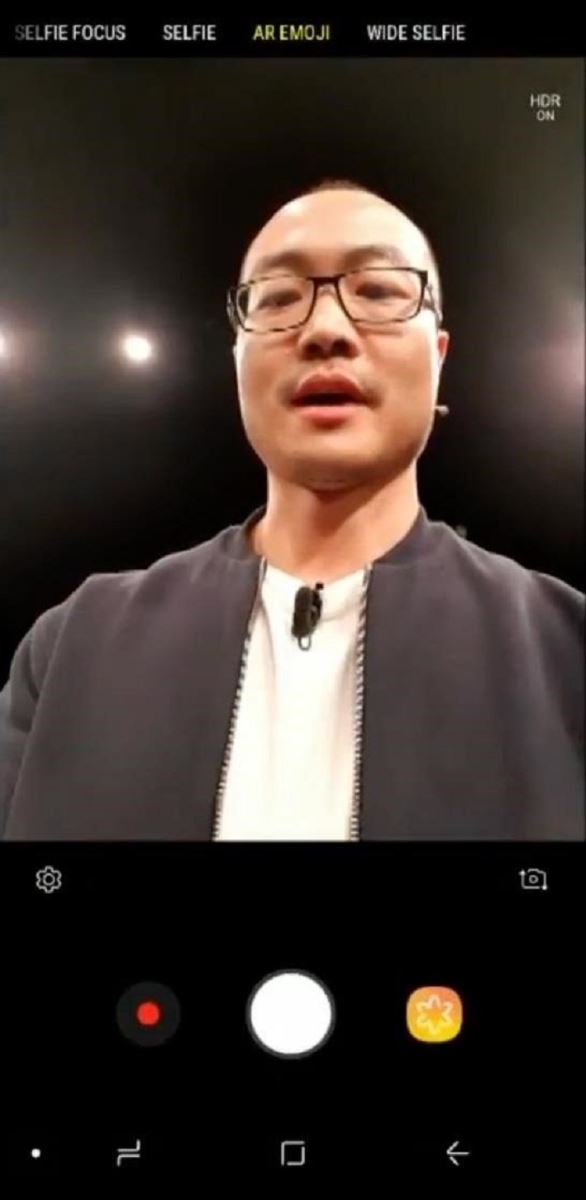
Đầu tiên bạn khởi động camera của S9 và chọn AR Emoji trên thanh trượt ở đầu màn hình. Tiếp đến, bạn ấn vào Allow trên cửa sổ hiện ra để xác nhận quyền truy cập và bắt đầu tạo Emoji.
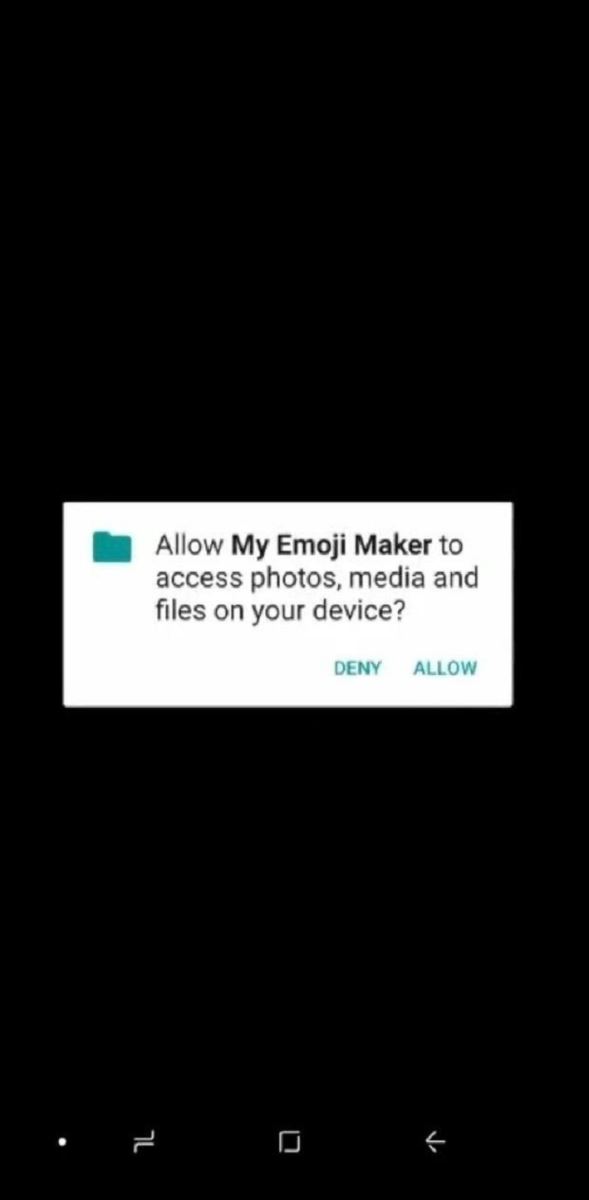
Khi camera bắt đầu xuất hiện hình ảnh của bạn, bạn mỉm cười và bắt đầu chụp như bình thường. Lưu ý, khi chụp tạo Emoji bạn nên tháo kính nếu đang đeo kính và vén tóc sang một bên cho thật gọn và nhì rõ gương mặt bạn nhất. Bây giờ bạn chỉ cần lựa chọn giới tính và nhấn Next để tiếp tục.
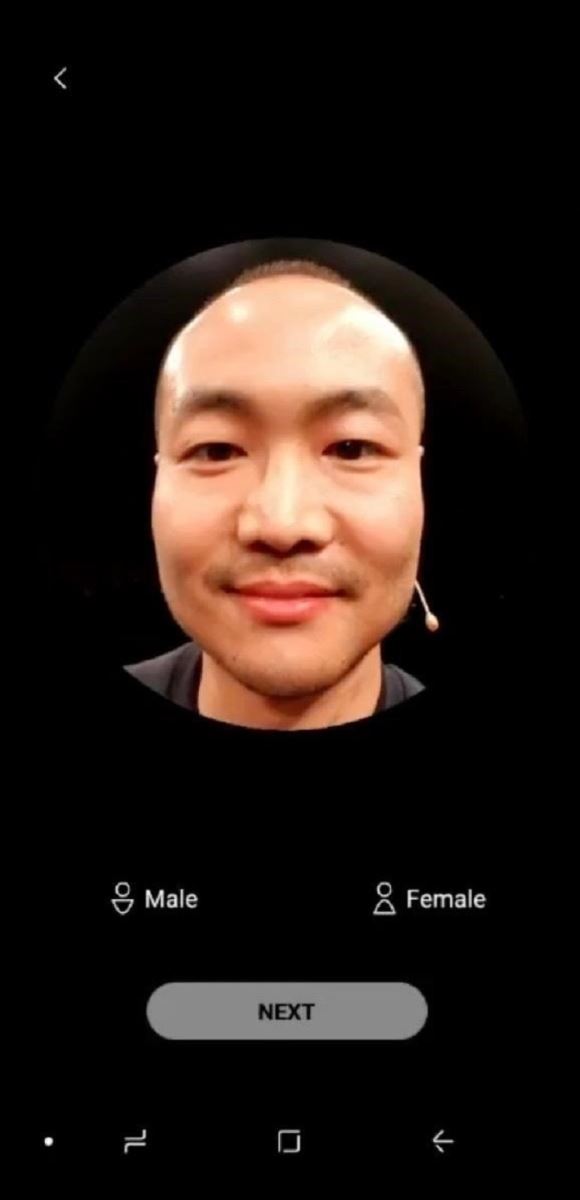
Bước 2: Tạo hình ảnh AR trên Emoji
Sau khi hoàn thành việc chụp ảnh, gương mặt của bạn sẽ được xử lý để được khởi chạy Emoji. Ở đây bạn sẽ có rất nhiều nhân vật để lựa chọn đại diện cho mình theo nhiều phong cách khác nhau.
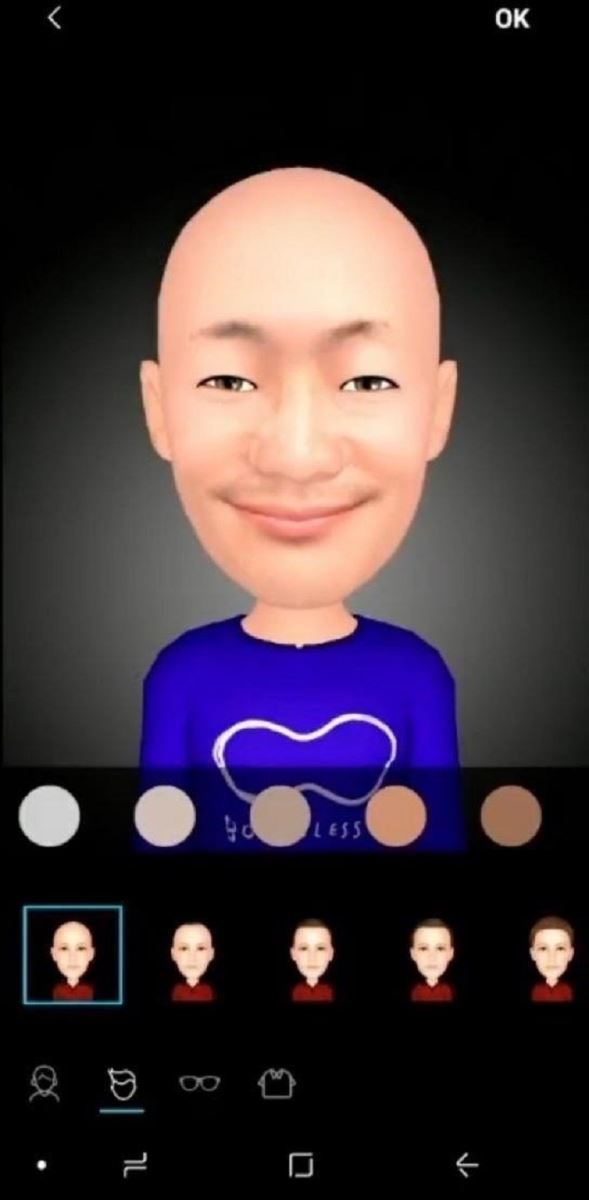
Emoji còn cho phép bạn thay đổi màu tóc, làn da, trang phục để giúp bạn thể hiện đúng nhất tính cách của bạn, bạn chỉ cần nhấn vào thanh trượt ở phía bên dưới để lựa chọn.
Nếu bạn muốn mình trở nên cute hơn thì có thể chọn kính đeo cho phù hợp với bạn. Trên tính năng Emoji của Samsung này có thể thấy nhà sản xuất đã tích hợp khá nhiều loại kính với các thiết kế đa dạng, phù hợp với sở thích của nhiều người. Vậy nên bạn có thể thoải mái sáng tạo.
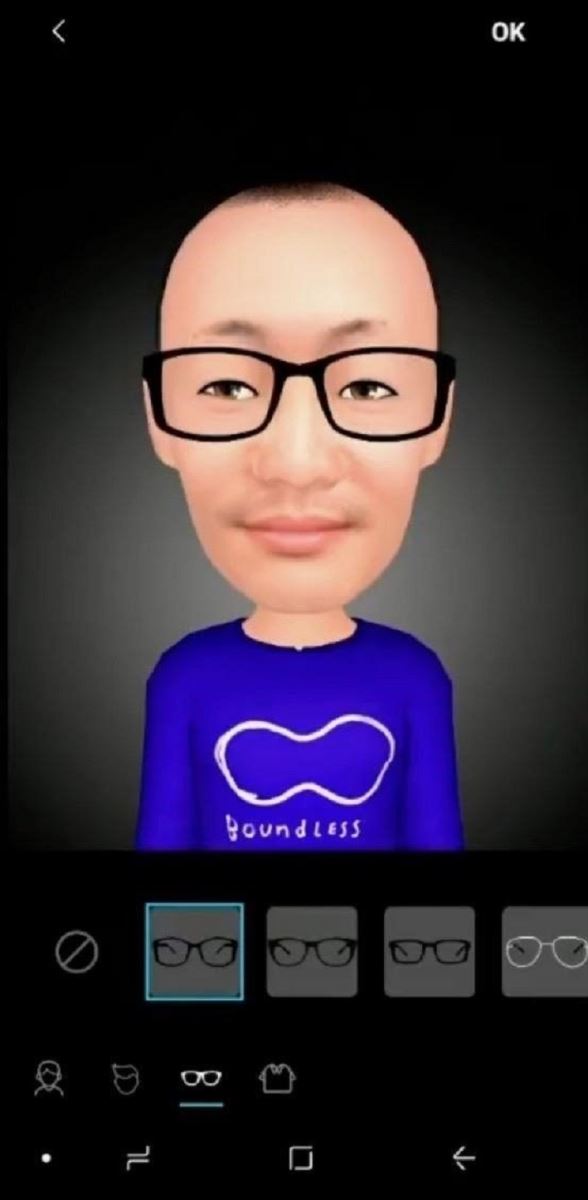
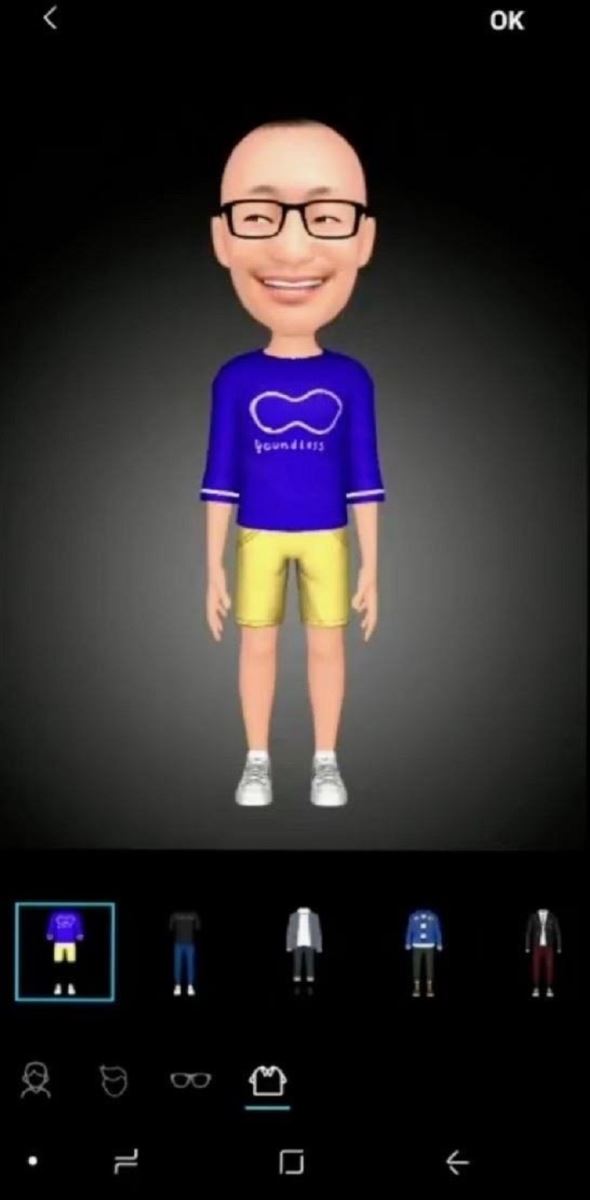
Khi đã cảm thấy thỏa mãn với những lựa chọn của mình, chọn OK và nhận thông báo “Emoji của bạn sẽ có sẵn như một nhãn dán trên bàn phím”. Để lưu lại nhấn OK, còn không chạm vào dấu X ở góc trên bên phải màn hình.
Bước 3: Dùng thử Emoji của riêng mình
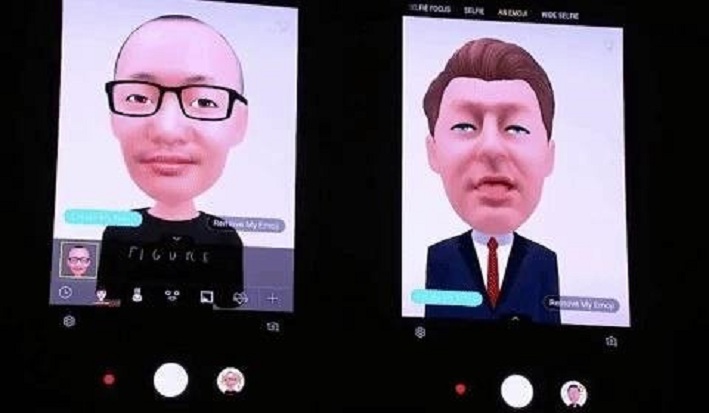
Khi đã hoàn tất các bước chỉnh sửa cho nhận vật của mình, camera sẽ được khởi động lại với hình ảnh mà bạn vừa tạo trên màn hình. Bạn nhấn vào hình ảnh đó và di chuyển ở mọi góc độ khuôn mặt để nhập nhiều dữ liệu hơn, AR Emoji sẽ đi theo các bước mà bạn làm.
Với nhân vật hoạt hình đại diện này, bạn có thể chụp lại hình ảnh hoặc quay video. Ngoài ra, có thể chuyển về chế độ thường bằng cách chọn “cài đặt” khác ở đầu màn hình camera.
Xem thêm:
 Công nghệ
Công nghệ  AI
AI  Windows
Windows  iPhone
iPhone  Android
Android  Học IT
Học IT  Download
Download  Tiện ích
Tiện ích  Khoa học
Khoa học  Game
Game  Làng CN
Làng CN  Ứng dụng
Ứng dụng 



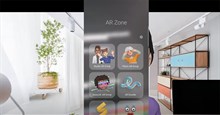













 Linux
Linux  Đồng hồ thông minh
Đồng hồ thông minh  macOS
macOS  Chụp ảnh - Quay phim
Chụp ảnh - Quay phim  Thủ thuật SEO
Thủ thuật SEO  Phần cứng
Phần cứng  Kiến thức cơ bản
Kiến thức cơ bản  Lập trình
Lập trình  Dịch vụ công trực tuyến
Dịch vụ công trực tuyến  Dịch vụ nhà mạng
Dịch vụ nhà mạng  Quiz công nghệ
Quiz công nghệ  Microsoft Word 2016
Microsoft Word 2016  Microsoft Word 2013
Microsoft Word 2013  Microsoft Word 2007
Microsoft Word 2007  Microsoft Excel 2019
Microsoft Excel 2019  Microsoft Excel 2016
Microsoft Excel 2016  Microsoft PowerPoint 2019
Microsoft PowerPoint 2019  Google Sheets
Google Sheets  Học Photoshop
Học Photoshop  Lập trình Scratch
Lập trình Scratch  Bootstrap
Bootstrap  Năng suất
Năng suất  Game - Trò chơi
Game - Trò chơi  Hệ thống
Hệ thống  Thiết kế & Đồ họa
Thiết kế & Đồ họa  Internet
Internet  Bảo mật, Antivirus
Bảo mật, Antivirus  Doanh nghiệp
Doanh nghiệp  Ảnh & Video
Ảnh & Video  Giải trí & Âm nhạc
Giải trí & Âm nhạc  Mạng xã hội
Mạng xã hội  Lập trình
Lập trình  Giáo dục - Học tập
Giáo dục - Học tập  Lối sống
Lối sống  Tài chính & Mua sắm
Tài chính & Mua sắm  AI Trí tuệ nhân tạo
AI Trí tuệ nhân tạo  ChatGPT
ChatGPT  Gemini
Gemini  Điện máy
Điện máy  Tivi
Tivi  Tủ lạnh
Tủ lạnh  Điều hòa
Điều hòa  Máy giặt
Máy giặt  Cuộc sống
Cuộc sống  TOP
TOP  Kỹ năng
Kỹ năng  Món ngon mỗi ngày
Món ngon mỗi ngày  Nuôi dạy con
Nuôi dạy con  Mẹo vặt
Mẹo vặt  Phim ảnh, Truyện
Phim ảnh, Truyện  Làm đẹp
Làm đẹp  DIY - Handmade
DIY - Handmade  Du lịch
Du lịch  Quà tặng
Quà tặng  Giải trí
Giải trí  Là gì?
Là gì?  Nhà đẹp
Nhà đẹp  Giáng sinh - Noel
Giáng sinh - Noel  Hướng dẫn
Hướng dẫn  Ô tô, Xe máy
Ô tô, Xe máy  Tấn công mạng
Tấn công mạng  Chuyện công nghệ
Chuyện công nghệ  Công nghệ mới
Công nghệ mới  Trí tuệ Thiên tài
Trí tuệ Thiên tài